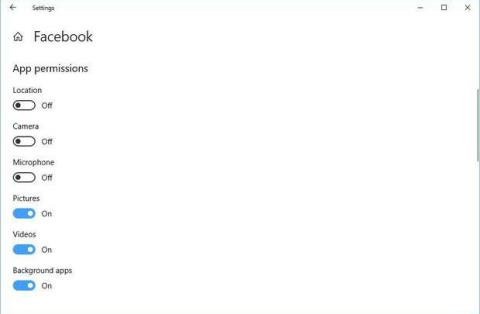Με την Windows 10 Spring Creators Update ( 92,99 $ στο Amazon.com), η Microsoft σάς δίνει περισσότερο έλεγχο των δεδομένων και των λογαριασμών σας. Αφού μάθετε για νέες λειτουργίες όπως το Χρονοδιάγραμμα, η κοινή χρήση και η εφαρμογή Ρυθμίσεις , πιθανότατα θα θέλετε να εξοικειωθείτε με αυτήν την τριάδα νέων ρυθμίσεων απορρήτου.
Ορίστε δικαιώματα εφαρμογών
Προηγουμένως, μπορούσατε να ορίσετε δικαιώματα για τους τύπους πληροφοριών που μπορούσαν να έχουν πρόσβαση οι εφαρμογές στο σύστημά σας, συμπεριλαμβανομένης της τοποθεσίας, της κάμερας, του μικροφώνου και των τοπικών αρχείων, αλλά αυτή η επιλογή ήταν θαμμένη βαθιά στο παρασκήνιο. ρυθμίσεις ασφαλείας. Με τα πιο πρόσφατα Windows 10, έχετε ήδη μια πολύ χρήσιμη λίστα εγκατεστημένων εφαρμογών και ορίζετε δικαιώματα για κάθε εφαρμογή. Μεταβείτε στις Ρυθμίσεις > Εφαρμογές > Εφαρμογές και λειτουργίες , επιλέξτε μια εφαρμογή, κάντε κλικ στην επιλογή Σύνθετες επιλογές και χρησιμοποιήστε την εναλλαγή για να ορίσετε δικαιώματα εφαρμογής.

Διαγράψτε τις πληροφορίες που έχει συλλέξει η Microsoft για εσάς
Η Microsoft γίνεται πιο διαφανής σχετικά με τις πληροφορίες που συλλέγει από εσάς με την εφαρμογή Diagnostic Data Viewer και διευκολύνει τη διαγραφή αυτών των πληροφοριών προσθέτοντας ένα κουμπί Διαγραφή στην εφαρμογή Ρυθμίσεις . Μεταβείτε στις Ρυθμίσεις > Απόρρητο > Διαγνωστικά και σχόλια και μπορείτε να επιλέξετε να κάνετε κοινή χρήση σε Βασικό ή Πλήρες επίπεδο . Παρακάτω, θα βρείτε το κουμπί Διαγραφή για να αφαιρέσετε όλα τα δεδομένα που έχει συλλέξει η Microsoft από τον υπολογιστή σας .

Ακριβώς πάνω από το κουμπί Διαγραφή υπάρχει μια περιοχή που ονομάζεται Προβολή διαγνωστικών δεδομένων. Βεβαιωθείτε ότι η εναλλαγή είναι ενεργοποιημένη και, στη συνέχεια, κάντε κλικ στο κουμπί Προβολή διαγνωστικών δεδομένων. Θα ανοίξετε το Microsoft Store για να εγκαταστήσετε αυτήν την εφαρμογή Diagnostic Data Viewer. Εκτελέστε την εφαρμογή και θα μπορείτε να δείτε τι έχει συλλέξει η Microsoft για εσάς. Αυτές οι πληροφορίες δεν εμφανίζονται απευθείας, αλλά είναι πάντα διαθέσιμες στην εφαρμογή εάν θέλετε να τις κοιτάξετε.
Ανάκτηση κωδικού πρόσβασης για τοπικούς λογαριασμούς
Στο παρελθόν, εάν επιλέγατε να συνδεθείτε στον υπολογιστή σας χρησιμοποιώντας έναν τοπικό λογαριασμό διαχειριστή και όχι έναν λογαριασμό Microsoft, ήταν προτιμότερο να μην ξεχάσετε τον κωδικό πρόσβασης του υπολογιστή σας επειδή "τοπικός" σήμαινε ότι χρησιμοποιούσατε έναν λογαριασμό Microsoft. χρησιμοποιήστε τον λογαριασμό σας, ενώ Η Microsoft παρέχει βοήθεια για την ανάκτηση κωδικού πρόσβασης μόνο για λογαριασμούς Microsoft. Με το Spring Creators Update, μπορείτε να ορίσετε τρεις ερωτήσεις ασφαλείας για τον τοπικό σας λογαριασμό, στις οποίες μπορείτε να απαντήσετε εάν δεν θυμάστε τον κωδικό πρόσβασής σας.
Μεταβείτε στις Ρυθμίσεις > Λογαριασμοί > Επιλογές σύνδεσης και κάντε κλικ στην Ενημέρωση των ερωτήσεων ασφαλείας για να ρυθμίσετε τις ερωτήσεις ασφαλείας.
Δείτε περισσότερα: